【idraftの評判】文字の言い換えが便利?使ってみた感想や使い方を紹介!
- 上手い言い換えが思いつかない
- 言葉の使い方や言い回しが正しいか不安
idraftは、そんな課題を解決してくれるかもしれないサービスです。
累計35万ダウンロードもされているアプリだけど、評判はどうなのか。実際に課金して使ってみたので、使った感想や使い方も紹介します。
👇 合わせて読みたい記事
小説を書くためのおすすめスマホアプリ9選!iPhone・Android対応!
パソコンで使える小説の執筆ツール・ソフト10選!縦書き可能もあり!
小説のプロットが作れるおすすめツール5選!ランキング形式で紹介!
小説の執筆ツール作ってます!
近日公開予定です。圧倒的に使いやすいツールを目指しています。公式LINEを登録していただければ、ツール完成時にお知らせします。
この記事の目次
idraftとは?
idraftは、goo辞書の運営元であるNTTレゾナントが作ったテキストエディタです。
- スマホアプリとPC版がある
- スマホアプリは無料で使える
- 言い換え機能と校正支援機能がある
- アプリ内で辞書が使える
特に大きな特徴は、goo辞書の強みを活かした、言い換え機能と校正支援機能です。
NTTグループのNTTレゾナントが運営しているので、安心して使えます。
料金
idraftには無料のスタンダードプランと有料のプレミアムプランがあります。
| スタンダード | プレミアム | |
|---|---|---|
| 利用料金 | 0円 | 月額420 or 480円(※) |
| 利用できる環境 | アプリ版のみ | アプリ版、PC版 |
| 同期できる端末 | 2台 | 無制限 |
| 広告の非表示 | × | 〇 |
| 下書き、フォルダ件数 | 各1,000件 | 各10,000件 |
| 検索、置換機能 | 検索のみ | 検索、置換 |
| 辞書の検索条件(アプリ版) | 前方一致、完全一致のみ | 前方一致、完全一致、後方一致、 部分一致、説明文に含む |
| フォルダの並び替え | 作成日、タイトル、更新日 | 作成日、タイトル、更新日、手動(お好みの順番) |
| 下書きの並び替え | タイトル、更新日 | タイトル、更新日、手動(お好みの順番) |
(※)
iTunes Store決済 / Google Play決済の場合→月額480円
gooストア決済の場合→月額420円
1番大きなところは、PC版も使えるかどうかでしょうか。PC作業の方は、課金が必要です。無料だと文字の置換が使えないのも地味に不便かも?
動作環境
PC版のOS
Windows10 / Windows11 / macOS Big Sur / macOS Monterey
PC版のブラウザ
Google Chrome 最新版 / Safari 最新版(macOSのみ)
アプリ版
iOS バージョン12以上 / Android バージョン6以上
これらの環境で使えます。特別な環境でなければ、問題なく使えると思って良いでしょう。
idraftの口コミ・評判
よりリアルな声を集めるために、Twitterで検索してみました。
idraft公式Twitterでよくキャンペーンをやっている関係上、Twitter検索では引用リツイートやリプばかりでした。ユーザーさんは、キャンペーンに当選したいため、ほとんどが良い口コミになっています。その中でも、リアルな口コミに近そうなものをピックアップしました。
文章を作りながら言い換え、類語、言葉の誤りをチェックできるのは便利かも…😳毎回同じ言い回しになるのって結構嫌なんだよね Tweet
確かに、毎回同じ言い回しになるのは嫌ですね。ボキャブラリーを増やすのに使えそうです。
これで数多いる物書きたち(主にアマチュア)の負担を如何に軽減できたか。本当に画期的。Write✍する人をlight🔦するような優しいアプリに🥂 Tweet
物書きの方も使っていそうです。
goo辞書が作ったエディタアプリ「idraft」で趣味、仕事の執筆がもっと手軽にできるので入れておくのがおすすめです🥰⏬ Tweet
スマホアプリは無料ですし、手軽に使える点は良いですね。
クラウド保存実装してくれたのはありがたいけど、2端末までって制限はきついなぁ。 Tweet
こちらのツイートはキャンペーン目的ではないので、リアルな声と言えます。
スタンダードプランは2端末までですが、プレミアムプランだと無制限になります。
口コミまとめ
キャンペーン当選目的のツイートが多くて、あまり参考になりませんでした。
口コミサイトやApp Store・Google Playの方が参考になるかもしれません。
口コミも参考にしつつ、まずは無料版を使ってみるのが1番良いです。今は有料プランも初月無料です。
idraftの機能紹介と使ってみた感想
idraftの代表的な機能と使ってみた感想を紹介します。
基本的にPC画面で紹介しますが、スマホアプリでも同じ機能があります!
言い換え
自分の書いた文章の言い換えを提案してくれる機能があります。
とても便利だと感じましたが、この文量でかなりの言い換えが出てくるので、長文だと気になる箇所を探すのに時間がかかりそうです。
ちょっとした文章やブログくらいだと、使えそうです。小説などの長文を書く際は、工夫しないと使えないかなと思いました。
校正支援
校正支援は、文章の誤りを見つけてくれる機能です。
校正支援のボタンをクリックすると、数秒でチェックが完了します。
上のスクリーンショットにある10個の文章は、全て間違った日本語です。5個は指摘してもらえたので、補助ツールとして十分に優秀ではないでしょうか。
辞書機能
文章を書きながら辞書を使うことができます。
サイトを移動することなく、辞書を開けるのは良いです。
スマホアプリも使いやすい!
- 言い換え
- 校正支援
- 辞書機能
これらの機能は、スマホアプリにもあります。全て書いている画面を閉じることなく使える点が、良いです。
その他の機能
他にも下記のような機能があります。
- 自動保存可能
- フォントサイズを選べる
- ファイル内検索と置換
- フォルダ分けや並び替え
- ダークモード
メモ帳やテキストエディタとしては、一般的な機能が揃っています。イメージとしてidraftの機能は、メモ帳やテキストエディタの一般的な機能+言い換え/校正支援/辞書機能といった感じです。
不便だと感じた点
- ファイルをまたいで検索ができない
- サイトが少し重い
- 自分のPCをダークモードにしないといけない
こちらの3点は不便だと感じました。
⚡️ ファイルをまたいで検索ができない
1ファイル内の検索はできますが、複数ファイルをまたいだ検索はできません。『あれ、どこのファイルに書いたっけかなー』と思った時に検索できないのは不便だと感じました。小説など長文を書く際も不便です。
⚡️ サイトが少し重い
クリックしてからの反応が遅いと感じたことが何回かありました。使用時間が長いツールなので、少しのストレスも蓄積すると大きなストレスになります。
⚡️ 自分のPCをダークモードにしないといけない
ダークモードの実装はされていますが、サイトやアプリ内の設定で変更ができません。PCやスマホの設定を変更する必要があるので、不便だと感じました。
下記のようなことができません。
- idraftはダークモードで使いたい
- idraft以外(他のアプリ/ブラウザ/スマホ自体など)はダークモードにしたくない
idraftはこんな人におすすめ!
こんな方にはおすすめです。
- ブログなどの数百から数千文字くらいの文章を書く方
- 文章を書くことに慣れていない方
- 言葉の使い方や言い回しをチェックしたい方
正直なところ、言い換え/校正支援/辞書機能を使いたい方以外には、特別おすすめする理由がないと感じました。
短めの文章で正しさが重要な場面で使えそうなので、創作活動よりビジネス寄りの用途で活躍しそうです。
notionやevernoteと比較して...
idraftと似たツールとして、notionやevernoteがあります。
機能の豊富さや使い勝手に関して、下記のような感じです。
- notionがダントツ1番使いやすい
- 次にevernote
- かなり差が開いてidraft
- ただし、校正や言い換え機能を使いたい場合はidraft
使い勝手で比較すると、notionやevernoteに劣ると感じました。校正や言い換え機能は便利ですが、notionを使いつつ、校正や言い換えは別のツールでも良さそうです。
※ あくまで個人的な感想です
小説の執筆ツール作ってます!
👇 こんなツールを作っています!
- 本編の執筆 / 資料作成 / プロット作成 / 人物設定などをまとめられる
- とにかく使いやすさにこだわったツール
- まずはデスクトップ版を公開予定(スマホアプリ版も開発予定)
とにかく圧倒的に使いやすいツールを目指しています。
近日公開予定です。ツールの詳しい機能は下記の記事からご覧ください。
圧倒的に使いやすい小説の執筆ツール作ってます!
興味を持っていただけましたら、ぜひLINEの登録をお願いします。公開時にお知らせします。※ 余計な連絡などはしないので、ご安心ください!
Twitter(@cwstudio2023)も始めました。リリースまでは、進捗などを更新します。
\ 記事をシェアする /
シェアしていただければ
励みになります!
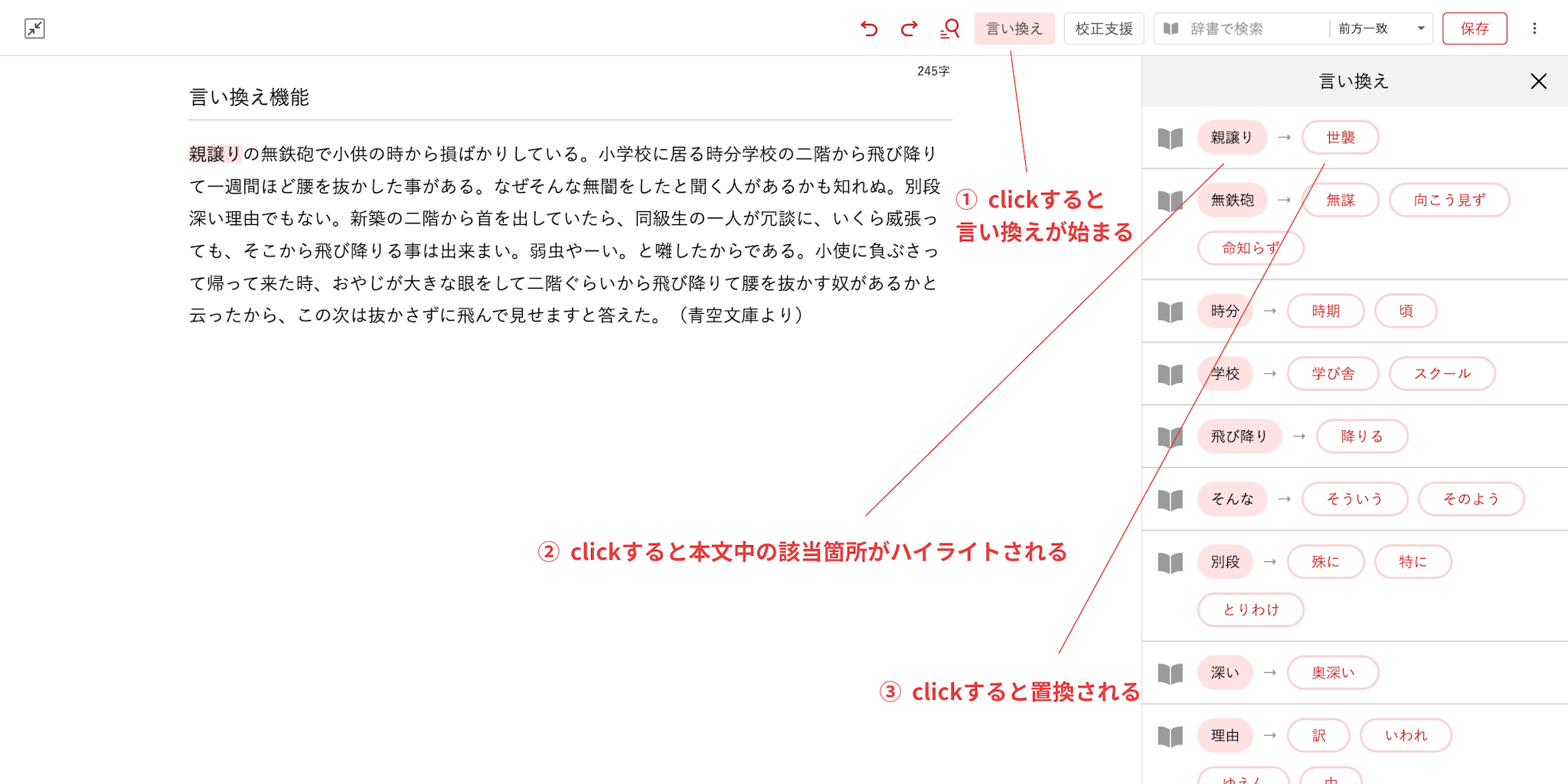
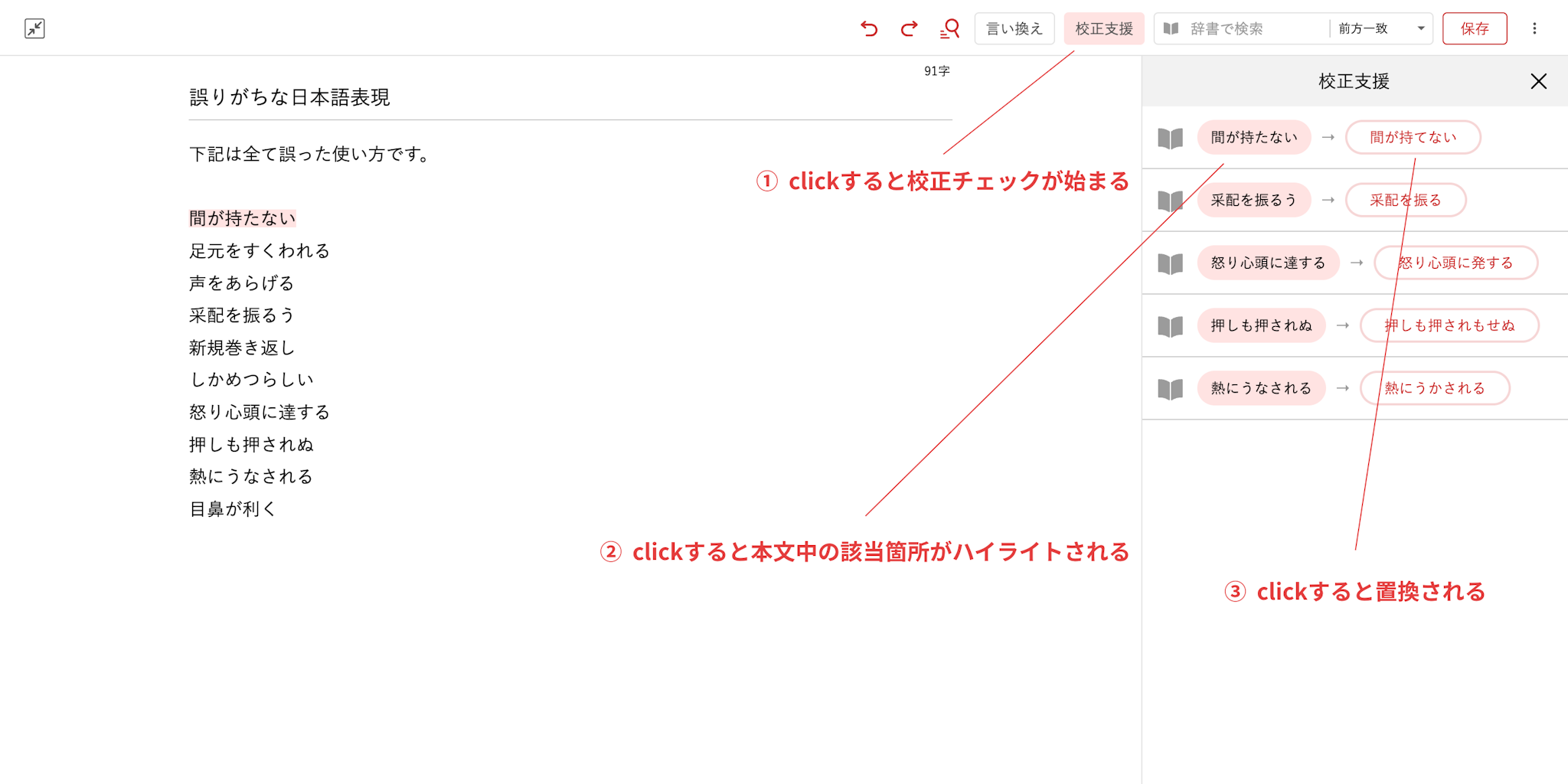
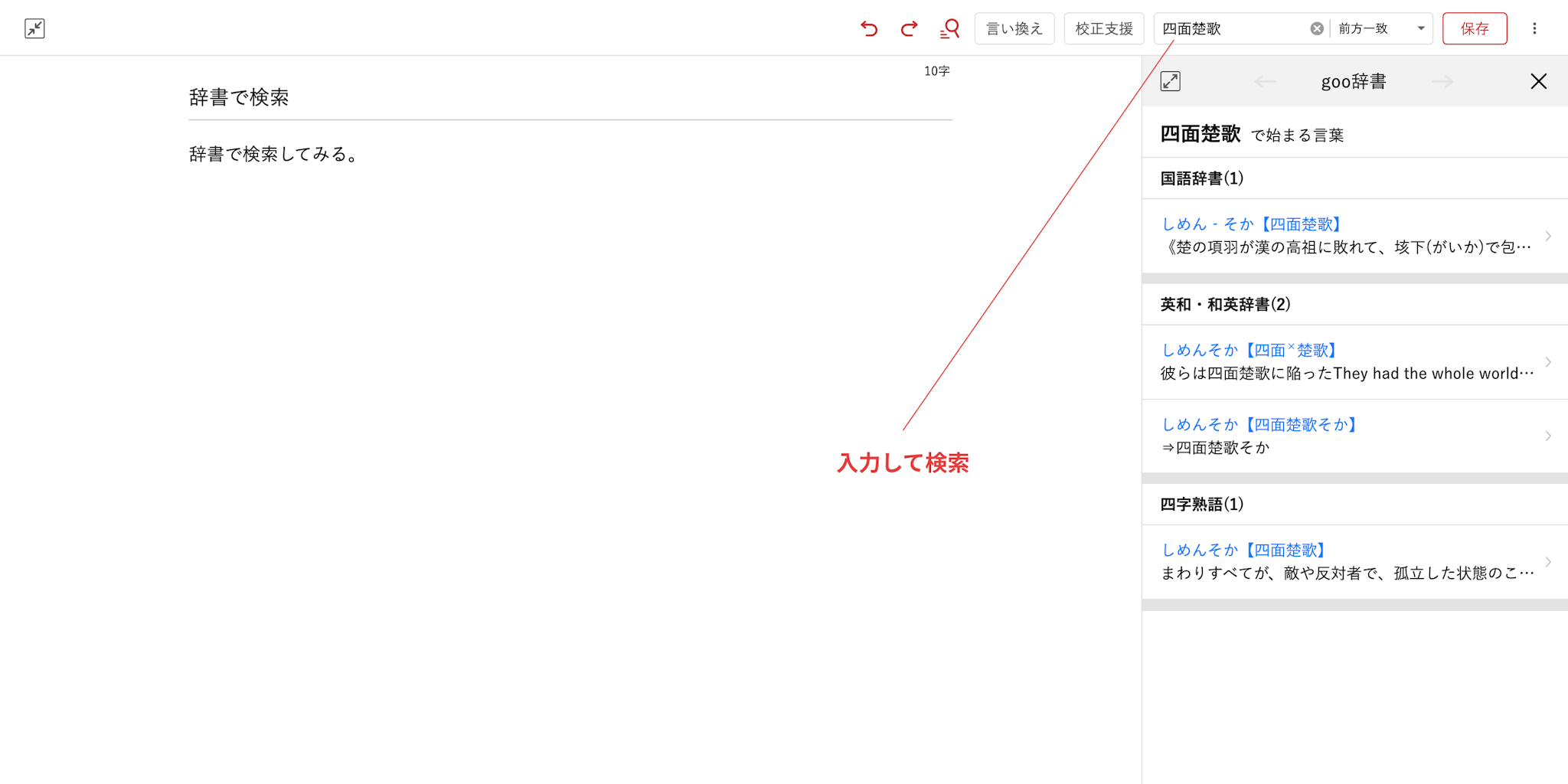

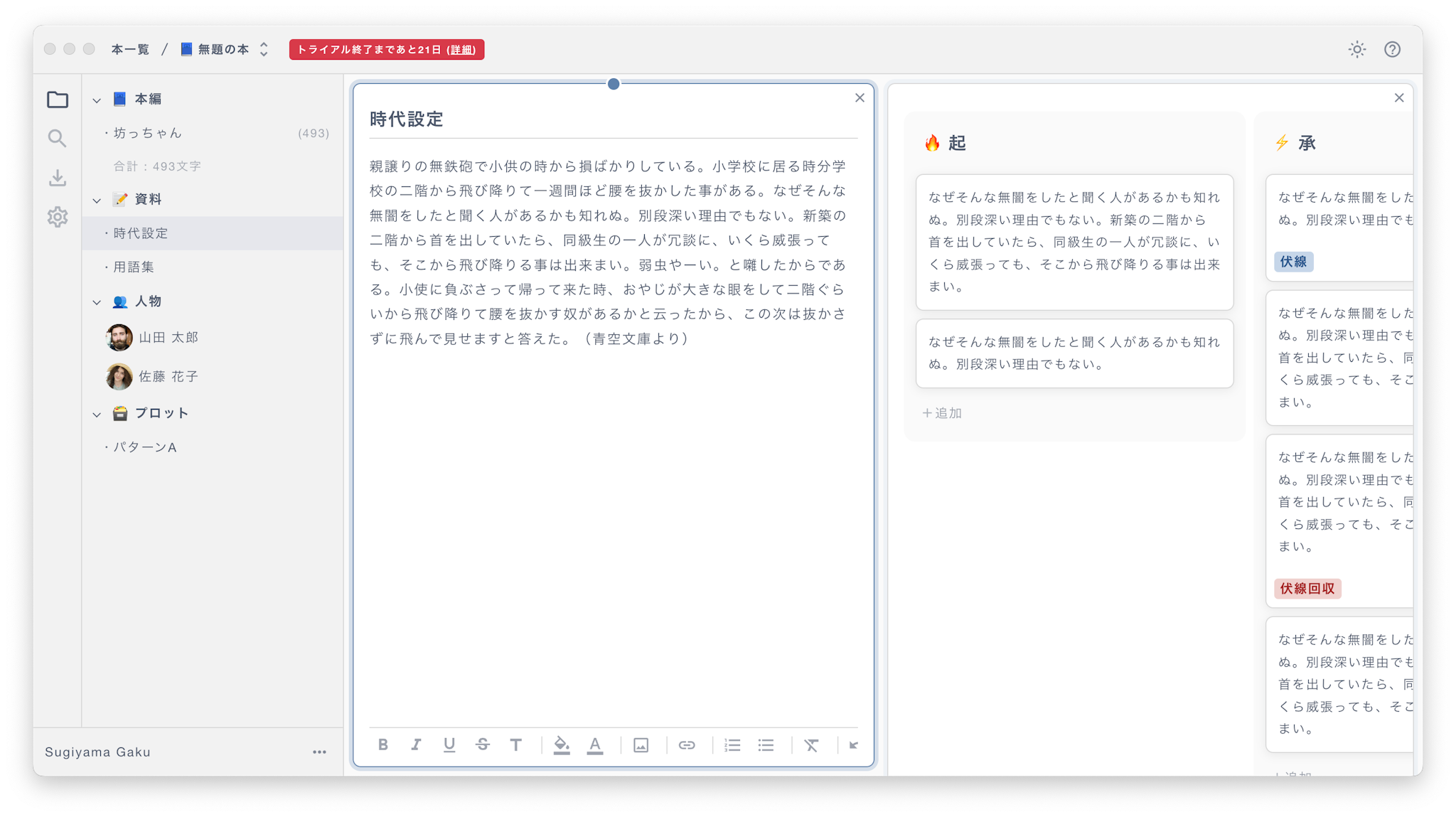
idraftはgoo辞書の運営元が作ったサービスです!goo辞書の強みを生かしたサービスになっています!